Diferencia entre revisiones de «Capitulo en construcción»
| (No se muestran 24 ediciones intermedias del mismo usuario) | |||
| Línea 4: | Línea 4: | ||
Para iniciar un proceso se debe ingresar a la opción de '''Procesos > Registrar Proceso.''' | Para iniciar un proceso se debe ingresar a la opción de '''Procesos > Registrar Proceso.''' | ||
[[Image: 1L.jpg| | [[Image: 1L.jpg|400x400px|thumb|center]]<center>'''Ventana para registrar un proceso'''</center> | ||
== Información del predio== | |||
El objetivo de este proceso consiste en ubicar el predio al cual se le va a radicar el trámite. El predio se puede buscar por: | |||
* '''Ficha predial''' | |||
* '''Cédula catastral''' | |||
[[Image: 653.jpg|900x900px|thumb|center]]<center>'''Ventana para buscar ficha predial'''</center> | |||
Luego clic sobre el botón '''buscar''' | |||
[[Image: 651.jpg|900x900px|thumb|center]]<center>'''Botón buscar'''</center> | |||
Luego que se selecciona el botón buscar se habilita el botón '''ver procesos''', el cual se debe seleccionar para visualizar los procesos. | |||
[[Image: 652.jpg|900x900px|thumb|center]]<center>'''Ventana para registrar un proceso'''</center> | |||
= Ejecución del Proceso de Informalidades = | |||
=== Radicación === | |||
Seleccionar la clasificación '''Mutación''' y posteriormente el proceso llamado '''Informalidades'''. | |||
[[Image: 3l.jpg|900x900px|thumb|center]]<center>'''Seleccionar proceso'''</center> | |||
===Medio de Recepción PARTICULAR=== | |||
Ingresar la información de la persona que solicita el trámite. Lo puede hacer en calidad de: | |||
* Propietario | |||
* Apoderado | |||
* Representante Legal | |||
* Oficio | |||
* Heredero | |||
* Poseedor | |||
* Cónyuge | |||
* Compañero supérstite | |||
* Cesionario de derecho herenciales | |||
* Interesado legítimo | |||
* Autorizado | |||
* Administrador | |||
* Función judicial | |||
[[Image: persona_solicitante.jpg|900x900px|thumb|center]]<center>'''Persona solicitante'''</center> | |||
Seleccionar el botón ''Registrar Solicitante'', para guardar la información correspondiente. | |||
[[Image: boton_registrar_solicitante.jpg|900x900px|thumb|center]]<center>'''Botón Registrar Solicitante'''</center> | |||
El sistema muestra un mensaje indicando que el registro se guardo con éxito, oprimir el botón Aceptar. | |||
[[Image: guardar_registro.jpg|900x900px|thumb|center]]<center>'''Botón aceptar'''</center> | |||
Se debe seleccionar el botón Iniciar Proceso | |||
[[Image: iniciar_proceso.jpg|900x900px|thumb|center]]<center>'''Botón Iniciar Proceso'''</center> | |||
El sistema automáticamente arroja un número de radicado para el trámite. | |||
[[Image: 521f.JPG|900x900px|thumb|center]]<center>'''Mensaje de Radicado'''</center> | |||
Se muestra el listado de los documentos del trámite, mostrando aquellos que son '''requeridos''' con un asterisco en '''rojo''' | |||
[[Image: 176.jpg|900x900px|thumb|center]]<center>'''Listado de Documentos'''</center> | |||
<center>[[Image: IconoInformativo.png]] Esta ventana se visualiza siempre y cuando el proceso se haya registrado en calidad de '''Particular'''</center> | |||
El sistema muestra el recibo de trámite. | |||
[[Image: 345.jpg|900x900px|thumb|center]]<center>'''Recibo del trámite'''</center> | |||
===Medio de Recepción DE OFICIO=== | |||
El medio de recepción de '''OFICIO''' se selecciona cuando dentro de la misma entidad (gestor catastral) identifica que deben hacer un trámite para corregir alguna información, el sistema carga por defecto y automáticamente los datos: | |||
* En calidad de: por defecto siempre cargará OFICIO | |||
*Dependencia del proceso | |||
A pesar de que las siguientes opciones se cargan por defecto, estos pueden ser modificado al momento de realizar la citación y la notificación. | |||
*Forma citación: | |||
*Forma notificación: | |||
Los siguientes datos son del usuario y se encuentran en sesión en el sistema. | |||
*Tipo de identificación | |||
*Numero de identificación | |||
*Razón social | |||
*Nro de verificación | |||
*Correo electrónico | |||
*Dirección de contacto | |||
[[Image: oficio.jpg|900x900px|thumb|center]]<center>'''Formulario De oficio'''</center> | |||
En el campo ''Grupo de asignación'' siempre se debe poner la opción '''Municipal''' | |||
[[Image: municipal.jpg|900x900px|thumb|center]]<center>'''Grupo de asignación municipal'''</center> | |||
Después, clic al botón '''Registrar solicitante''' | |||
[[Image: registrar.jpg|900x900px|thumb|center]]<center>'''Botón Registrar solicitante'''</center> | |||
El sistema arroja un mensaje que indica que la información de contacto ya fue actualizada, clic en botón '''Aceptar''' | |||
[[Image: actualizada.jpg|900x900px|thumb|center]]<center>'''Información actualizada'''</center> | |||
Se debe seleccionar el botón '''Iniciar Proceso''' | |||
[[Image: iniciar.jpg|900x900px|thumb|center]]<center>'''Botón Iniciar Proceso'''</center> | |||
El sistema automáticamente arroja un numero de radicado para el trámite. | |||
[[Image: 521f.JPG|900x900px|thumb|center]]<center>'''Mensaje de Radicado'''</center> | |||
===Medio de Recepción OFICINA DE INSTRUMENTOS PÚBLICOS=== | |||
El medio de recepción ''OFICINA DE INSTRUMENTOS PÚBLICOS'' aplica es cuando la información es remitida por dicha entidad, es decir, la oficina de instrumentos públicos para su actualización. El sistema carga por defecto y automáticamente los datos: | |||
* En calidad de | |||
*Dependencia del proceso | |||
*Forma citación | |||
*Forma notificación | |||
*Tipo de identificación | |||
*Numero de identificación | |||
*Razón social | |||
*Nro de verificación | |||
*Correo electrónico | |||
*Dirección de contacto | |||
[[Image: 158.jpg|900x900px|thumb|center]]<center>'''Formulario De Oficina de instrumentos Públicos'''</center> | |||
En el campo Grupo de asignación siempre se debe poner la opción ''Municipal'' | |||
[[Image: 159.jpg|900x900px|thumb|center]]<center>'''Grupo de asignación Municipal'''</center> | |||
Los datos faltantes se deben diligenciar manualmente y dar clic al botón '''Registrar solicitante''' | |||
[[Image: 160.jpg|900x900px|thumb|center]]<center>'''Botón Registrar Solicitante'''</center> | |||
Se debe seleccionar el botón '''Iniciar Proceso''' | |||
[[Image: 161.jpg|900x900px|thumb|center]]<center>'''Botón Iniciar proceso'''</center> | |||
El sistema automáticamente arroja un numero de radicado para el trámite. | |||
[[Image: 162.jpg|900x900px|thumb|center]]<center>'''Mensaje Número de Radicado'''</center> | |||
==Recibir y verificar requisitos== | |||
Se muestra la primer actividad del proceso donde se deben cargar los documentos asociados al trámite.<br> | |||
Seleccionar el botón '''Cargar documentos''' | |||
[[Image: 4l.jpg|900x900px|thumb|center]]<center>'''Botón para cargar documentos'''</center> | |||
El sistema abre la ventana para cargar documentos. | |||
[[Image: documento.jpg|900x900px|thumb|center]]<center>'''Ventana para cargar documentos'''</center> | |||
Despliegue la opción ''tipo de documento'', escoja el de su elección. | |||
[[Image: 226.jpg|900x900px|thumb|center]]<center>'''Tipo de documento'''</center> | |||
'''''NOTA''': Estos tipos de documentos pueden cambiar de acuerdo a cada cliente. | |||
Finalmente, clic en el botón ''examinar'' y cargue el documento respectivo. | |||
[[Image: 227.jpg|900x900px|thumb|center]]<center>'''Botón cargar documento'''</center> | |||
El sistema arroja un mensaje de confirmación. | |||
[[Image: 5l.jpg|900x900px|thumb|center]]<center>''' Mensaje de confirmación '''</center> | |||
Luego de cargar el documento, el sistema muestra este con la información general de carga: '''Tipo de documento, nombre del documento, versión, usuario, fecha''' | |||
[[Image: 6l.jpg|900x900px|thumb|center]]<center>'''Visualización de documento cargado'''</center> | |||
Si el usuario ha aportado todos los documentos requeridos, se señala la opción '''SI''' ''cumple requisitos'' | |||
[[Image: 8l.jpg|900x900px|thumb|center]]<center>'''Si Cumple requisitos'''</center> | |||
Clic en el botón '''Siguiente''' | |||
[[Image: 9l.jpg|900x900px|thumb|center]]<center>'''Botón siguiente'''</center> | |||
El sistema arroja un mensaje de confirmación, clic en el botón '''Aceptar''' para finalizar la actividad ''Recibir y verificar requisitos'' | |||
[[Image: 877.jpg|900x900px|thumb|center]]<center>'''Botón aceptar'''</center> | |||
Si el usuario no tiene completos los documentos requeridos y los aportará en otro momento, se marca la opción '''NO''' ''cumple requisitos'' | |||
[[Image: 10l.jpg|900x900px|thumb|center]]<center>'''NO Cumple requisitos'''</center> | |||
Al seleccionar NO, el trámite queda en una actividad llamada ''Completar documentos ''. | |||
[[Image: 12l.jpg|900x900px|thumb|center]]<center>'''NO Cumple requisitos'''</center> | |||
En el momento en que el usuario tenga completo los documentos, debe adjuntarlos por medio del botón ''Adjuntar documentos'', ubicado en la ventana en la parte superior derecha. | |||
[[Image: 13L.jpg|900x900px|thumb|center]]<center>'''Completar documentos'''</center> | |||
Carga el o los documentos faltantes y da clic en el botón ''Cargar documento'' | |||
[[Image: 872.jpg|900x900px|thumb|center]]<center>'''Completar documentos'''</center> | |||
Se adjunta el documento y en la pregunta ¿Se completaron los documentos? marcar la opción ''SI'' y oprimir '''Siguiente''' | |||
[[Image: 14L.jpg|900x900px|thumb|center]]<center>'''Siguiente'''</center> | |||
Finalmente, debe seleccionar el botón '''Aceptar''' y el sistema siempre muestra un mensaje de verificación de finalización de la presente tarea. | |||
[[Image: 874.jpg|900x900px|thumb|center]]<center>'''Mensaje de verificación'''</center> | |||
El trámite queda en un proceso de espera | |||
[[Image: 875.jpg|900x900px|thumb|center]]<center>'''Proceso de espera'''</center> | |||
'''<span style="color: red"><center>NOTA: Este mensaje solo aplica cuando se indica que no se completaron los documentos. Si se eligió la opción que SI se completaron los documentos, se ejecuta la actividad siguiente del flujo que corresponda. </center></span>''' | |||
====Tipos de documentos y tamaño==== | |||
Tenga en cuenta que los documentos tienen un formato y tamaño permitido. El tamaño máximo puede variar de acuerdo a la configuración que defina cada cliente. (Tener en cuenta el tamaño máximo permitido). Los tipos de documentos o formatos que se pueden adjuntar a la plataforma son: | |||
*'''jpg''' | |||
*'''bmp''' | |||
*'''png''' | |||
*'''txt''' | |||
*'''doc''' | |||
*'''docx''' | |||
*'''zip''' | |||
*'''rar''' | |||
*'''pdf''' | |||
*'''xlsx''' | |||
*'''xls''' | |||
*'''dwg''' | |||
*'''tiff''' | |||
*'''tif''' | |||
Si se adjunta un documento con un formato distinto a los nombrados anteriormente, el sistema muestra el siguiente mensaje: | |||
[[Image: 678.jpg|900x900px|thumb|center]]<center>'''Formatos de documentos permitidos'''</center> | |||
Si se adjunta un documento que pese mas de 30 mb, el sistema muestra el siguiente mensaje: | |||
[[Image: tamaño.jpg|900x900px|thumb|center]]<center>'''Tamaño de documentos permitidos'''</center> | |||
Revisión actual - 11:04 22 ago 2024
Introducción
La finalidad de este proceso es realizar la inscripción de una informalidad. A continuación, se mostrará el paso a paso del trámite.
Para iniciar un proceso se debe ingresar a la opción de Procesos > Registrar Proceso.

Información del predio
El objetivo de este proceso consiste en ubicar el predio al cual se le va a radicar el trámite. El predio se puede buscar por:
- Ficha predial
- Cédula catastral

Luego clic sobre el botón buscar

Luego que se selecciona el botón buscar se habilita el botón ver procesos, el cual se debe seleccionar para visualizar los procesos.

Ejecución del Proceso de Informalidades
Radicación
Seleccionar la clasificación Mutación y posteriormente el proceso llamado Informalidades.

Medio de Recepción PARTICULAR
Ingresar la información de la persona que solicita el trámite. Lo puede hacer en calidad de:
- Propietario
- Apoderado
- Representante Legal
- Oficio
- Heredero
- Poseedor
- Cónyuge
- Compañero supérstite
- Cesionario de derecho herenciales
- Interesado legítimo
- Autorizado
- Administrador
- Función judicial

Seleccionar el botón Registrar Solicitante, para guardar la información correspondiente.

El sistema muestra un mensaje indicando que el registro se guardo con éxito, oprimir el botón Aceptar.

Se debe seleccionar el botón Iniciar Proceso

El sistema automáticamente arroja un número de radicado para el trámite.

Se muestra el listado de los documentos del trámite, mostrando aquellos que son requeridos con un asterisco en rojo

El sistema muestra el recibo de trámite.

Medio de Recepción DE OFICIO
El medio de recepción de OFICIO se selecciona cuando dentro de la misma entidad (gestor catastral) identifica que deben hacer un trámite para corregir alguna información, el sistema carga por defecto y automáticamente los datos:
- En calidad de: por defecto siempre cargará OFICIO
- Dependencia del proceso
A pesar de que las siguientes opciones se cargan por defecto, estos pueden ser modificado al momento de realizar la citación y la notificación.
- Forma citación:
- Forma notificación:
Los siguientes datos son del usuario y se encuentran en sesión en el sistema.
- Tipo de identificación
- Numero de identificación
- Razón social
- Nro de verificación
- Correo electrónico
- Dirección de contacto

En el campo Grupo de asignación siempre se debe poner la opción Municipal

Después, clic al botón Registrar solicitante

El sistema arroja un mensaje que indica que la información de contacto ya fue actualizada, clic en botón Aceptar

Se debe seleccionar el botón Iniciar Proceso

El sistema automáticamente arroja un numero de radicado para el trámite.

Medio de Recepción OFICINA DE INSTRUMENTOS PÚBLICOS
El medio de recepción OFICINA DE INSTRUMENTOS PÚBLICOS aplica es cuando la información es remitida por dicha entidad, es decir, la oficina de instrumentos públicos para su actualización. El sistema carga por defecto y automáticamente los datos:
- En calidad de
- Dependencia del proceso
- Forma citación
- Forma notificación
- Tipo de identificación
- Numero de identificación
- Razón social
- Nro de verificación
- Correo electrónico
- Dirección de contacto

En el campo Grupo de asignación siempre se debe poner la opción Municipal

Los datos faltantes se deben diligenciar manualmente y dar clic al botón Registrar solicitante

Se debe seleccionar el botón Iniciar Proceso

El sistema automáticamente arroja un numero de radicado para el trámite.

Recibir y verificar requisitos
Se muestra la primer actividad del proceso donde se deben cargar los documentos asociados al trámite.
Seleccionar el botón Cargar documentos

El sistema abre la ventana para cargar documentos.

Despliegue la opción tipo de documento, escoja el de su elección.

NOTA: Estos tipos de documentos pueden cambiar de acuerdo a cada cliente.
Finalmente, clic en el botón examinar y cargue el documento respectivo.

El sistema arroja un mensaje de confirmación.

Luego de cargar el documento, el sistema muestra este con la información general de carga: Tipo de documento, nombre del documento, versión, usuario, fecha

Si el usuario ha aportado todos los documentos requeridos, se señala la opción SI cumple requisitos

Clic en el botón Siguiente

El sistema arroja un mensaje de confirmación, clic en el botón Aceptar para finalizar la actividad Recibir y verificar requisitos
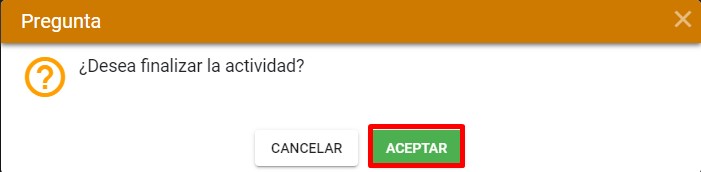
Si el usuario no tiene completos los documentos requeridos y los aportará en otro momento, se marca la opción NO cumple requisitos

Al seleccionar NO, el trámite queda en una actividad llamada Completar documentos .

En el momento en que el usuario tenga completo los documentos, debe adjuntarlos por medio del botón Adjuntar documentos, ubicado en la ventana en la parte superior derecha.

Carga el o los documentos faltantes y da clic en el botón Cargar documento
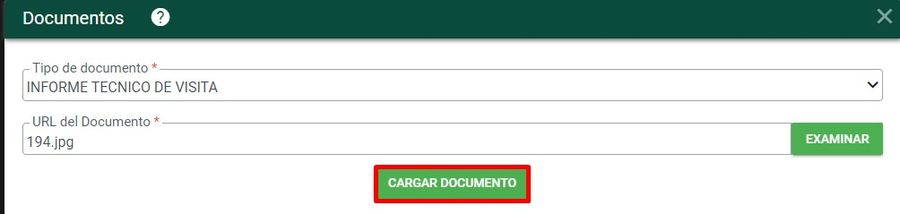
Se adjunta el documento y en la pregunta ¿Se completaron los documentos? marcar la opción SI y oprimir Siguiente

Finalmente, debe seleccionar el botón Aceptar y el sistema siempre muestra un mensaje de verificación de finalización de la presente tarea.
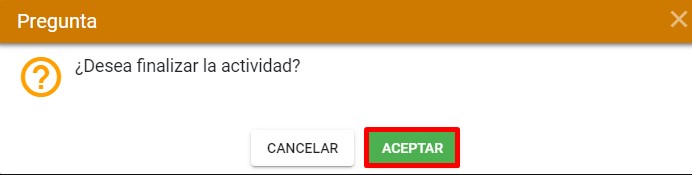
El trámite queda en un proceso de espera
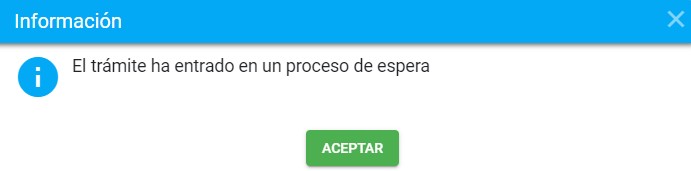
Tipos de documentos y tamaño
Tenga en cuenta que los documentos tienen un formato y tamaño permitido. El tamaño máximo puede variar de acuerdo a la configuración que defina cada cliente. (Tener en cuenta el tamaño máximo permitido). Los tipos de documentos o formatos que se pueden adjuntar a la plataforma son:
- jpg
- bmp
- png
- txt
- doc
- docx
- zip
- rar
- xlsx
- xls
- dwg
- tiff
- tif
Si se adjunta un documento con un formato distinto a los nombrados anteriormente, el sistema muestra el siguiente mensaje:

Si se adjunta un documento que pese mas de 30 mb, el sistema muestra el siguiente mensaje:
